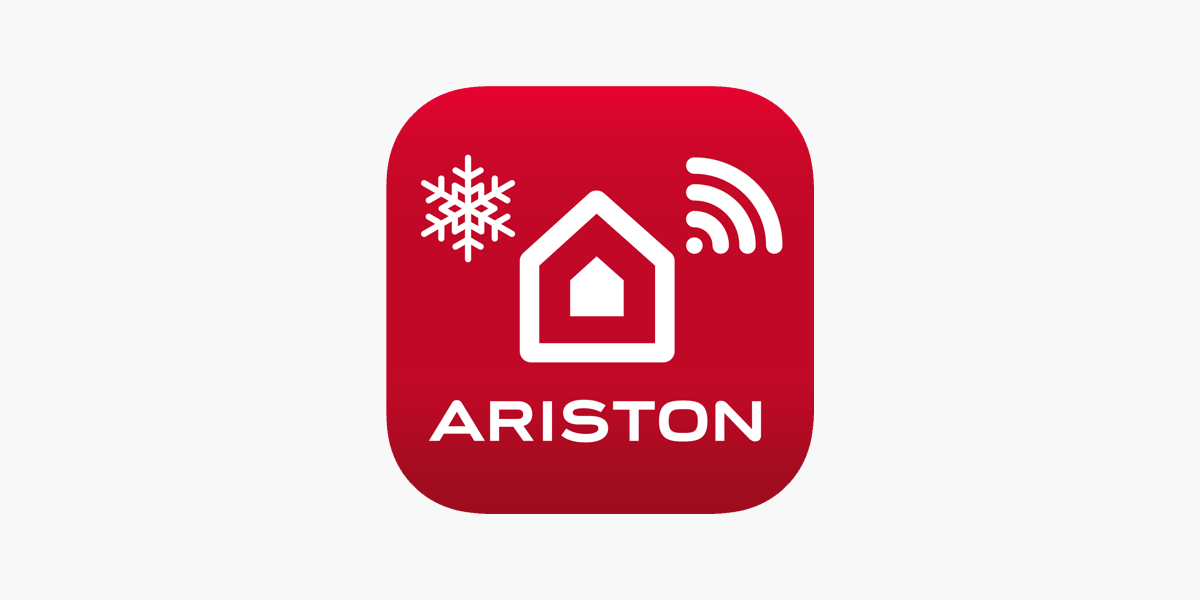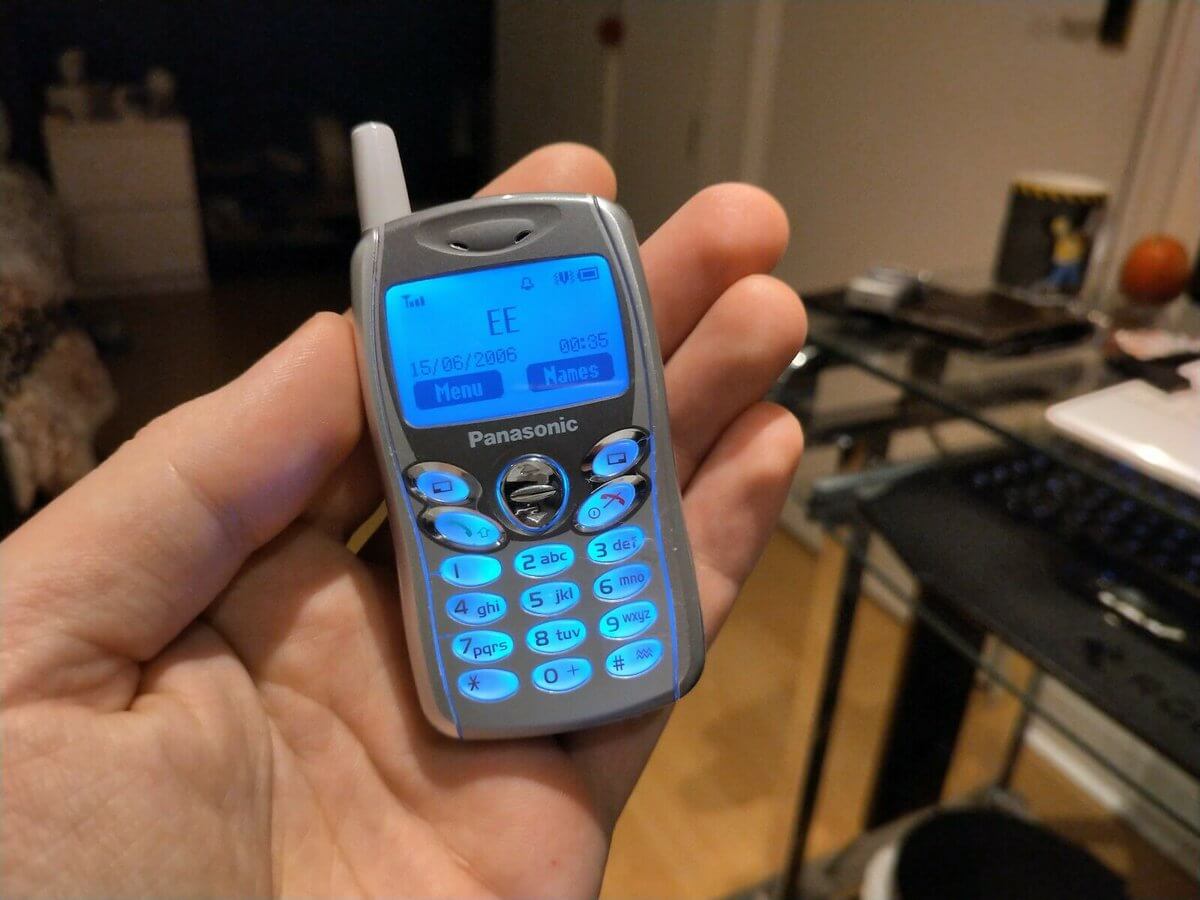Ako vo WordPress deaktivovať / zmazať plugin
![]()
Jednou zo základných vecí, čo by sa mal WordPress používateľ naučiť, je práca s pluginmi. V tomto článku sa pozrieme na to, ako dočasne vypnúť alebo úplne odstrániť WordPress plugin.
Pre deaktiváciu pluginu sa musíte najskôr prihlásiť do WordPress administrácie. Následne v ľavom menu vyberte Pluginy → Prehľad pluginov.
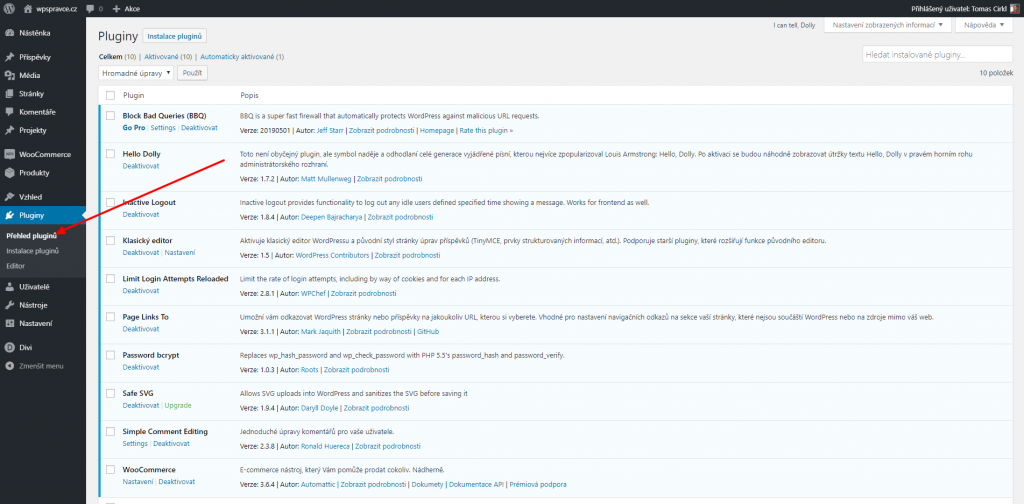
Nájdete tu zoznam všetkých nainštalovaných pluginov.
Deaktivovanie pluginu
Možnosť deaktivácie pluginu je vhodná, keď chcete napríklad otestovať kompatibilitu alebo len daný plugin práve nepotrebujete. Deaktivovaný plugin stále zostáva nainštalovaný, ale WordPress nenačíta jeho funkcie.
Pre deaktiváciu pluginu stačí, keď pod názvom vybraného pluginu kliknete na odkaz Deaktivovať.
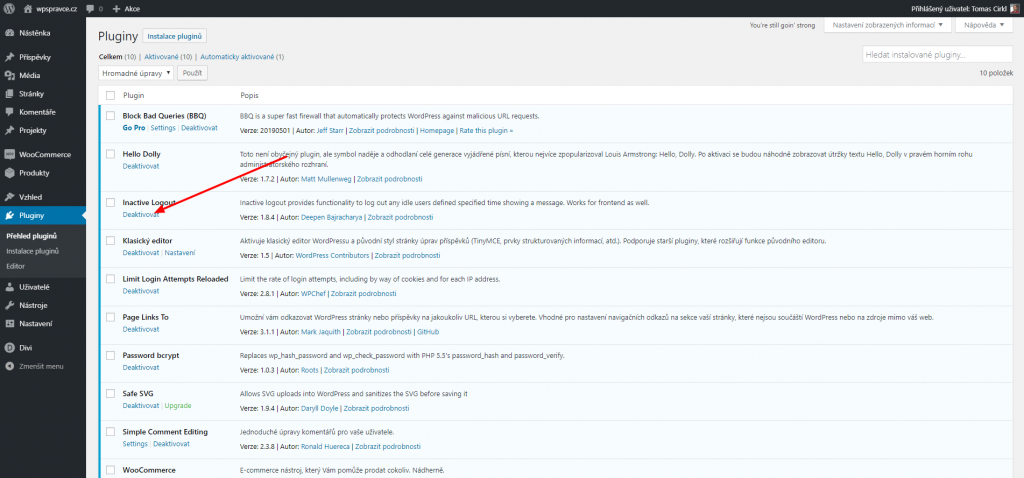
Riadok pluginu zmení podfarbenie na bielu a zmenia sa aj odkazy pod jeho názvom. Nanovo tam bude Aktivovať a Zmazať.
Zmazanie pluginu
Pre zmazanie pluginu stačí, keď pod názvom vybraného pluginu kliknete na odkaz Odstrániť.
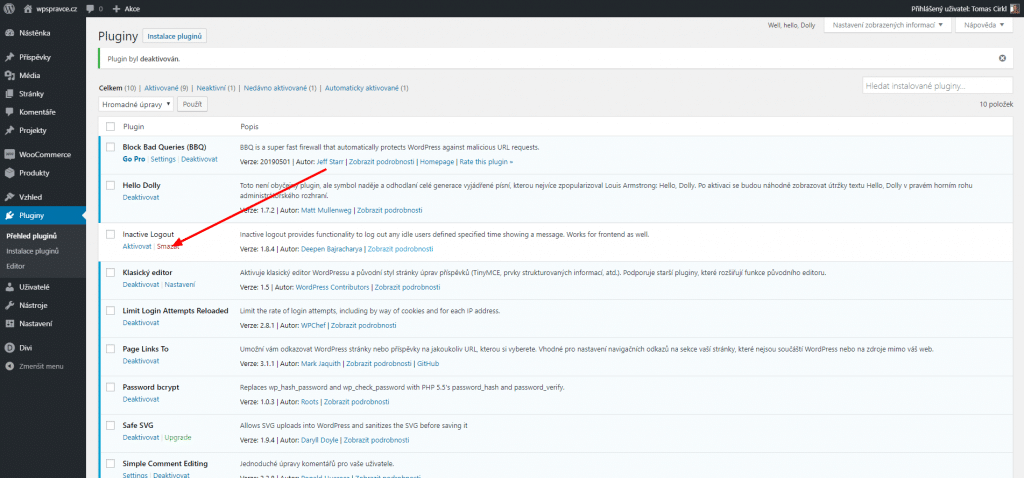
WordPress sa ešte raz spýta na potvrdenie a ak kliknete na OK, dôjde k odstráneniu pluginu.
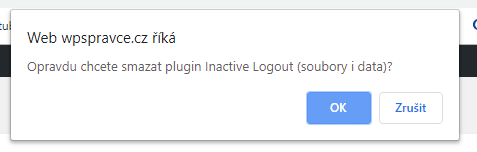
Pri vymazaní pluginu dochádza k odstráneniu jeho súborov na hostingu a užívateľských dát v databáze.
Ako hromadne deaktivovať alebo zmazať pluginy
Niekedy si môžete zľahčiť prácu tým, že pomocou hromadných úprav deaktivujete alebo zmažete vybrané pluginy. Nemusíte tak postupne klikať na jednotlivé odkazy pod názvom pluginu.
Pre hromadné úpravy najprv musíte označiť pluginy, ktorých sa to týka.
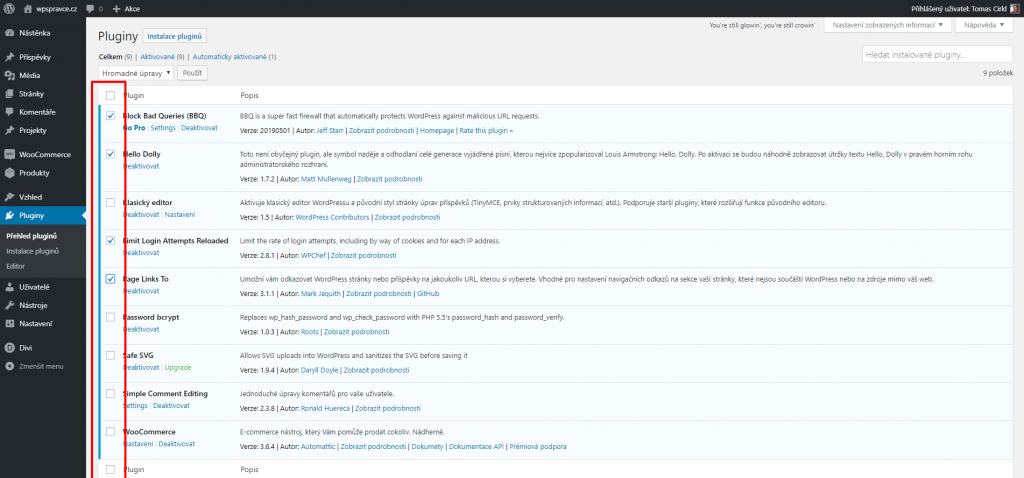
Následne v rozbaľovacej ponuke nad zaškrtávaním vyberiete akciu, ktorú chcete vykonať a kliknete na tlačidlo Použiť.
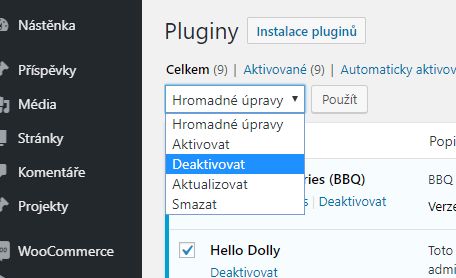
WordPress vykoná vybranú akciu a máte hotovo.